Slúchadlá sa nezobrazujú v prehrávacích zariadeniach v systéme Windows 11/10
Ak sa pokúšate počúvať zvuk pomocou slúchadiel v systéme Windows 11 alebo Windows 10 , ale slúchadlá sa nezobrazujú v prehrávacích zariadeniach, potom tento príspevok ukazuje, ako pridať slúchadlá do prehrávacích zariadení v Windows 11/10 .
Slúchadlá sa nezobrazujú v prehrávacích zariadeniach
Problém môže byť so slúchadlami, portom pre slúchadlá alebo systémom. Ak je problém s hardvérom, možno budete musieť vymeniť komponenty. Pred výmenou čohokoľvek však bolo vhodné vyskúšať nasledujúce riešenie problémov.
Ako prvý krok by som navrhol zmenu portu pre slúchadlá; väčšina počítačov by však nemala ďalší port pre slúchadlá. Ak ho má váš počítač, skúste to.
- Spustite poradcu pri riešení problémov s prehrávaním zvuku(Playing Audio)
- Aktualizujte zvukový ovládač
- Zapnite slúchadlá z prehrávacích zariadení
Potom skúste pripojiť slúchadlá k inému systému a skontrolujte, či fungujú. Toto slúži na zistenie, či je problém v systéme alebo v slúchadlách. Ak slúchadlá fungujú, na vyriešenie problému postupujte podľa nasledujúcich krokov na riešenie problémov.
1] Spustite(Run) poradcu pri riešení problémov s prehrávaním zvuku(Playing Audio)
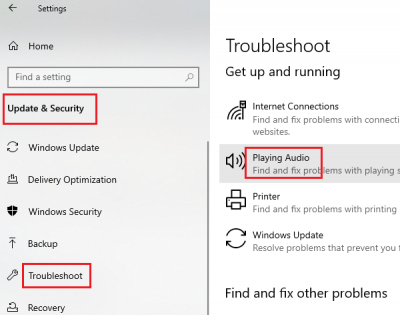
Poradca pri riešení problémov s prehrávaním zvuku(Playing Audio) skontroluje všetky problémy súvisiace s prehrávaním zvuku. Potom by to buď vyriešilo problém, aspoň by ho vypísalo, aby ste ho mohli opraviť ručne. Postup na spustenie nástroja na riešenie problémov s prehrávaním zvuku(Playing Audio) je nasledujúci:
- Windows 10 : Kliknite na tlačidlo Štart(Start) a prejdite do časti Settings > Updates and Security > Troubleshoot . Zo zoznamu vyberte Poradcu pri riešení problémov s prehrávaním zvuku( Playing Audio) a spustite ho.
- Windows 11 : Kliknite na tlačidlo Štart(Start) a prejdite do časti Settings > System > Troubleshoot . Zo zoznamu vyberte Poradcu pri riešení problémov s prehrávaním zvuku( Playing Audio) a spustite ho.
Reštartujte systém.
2] Aktualizujte zvukový ovládač
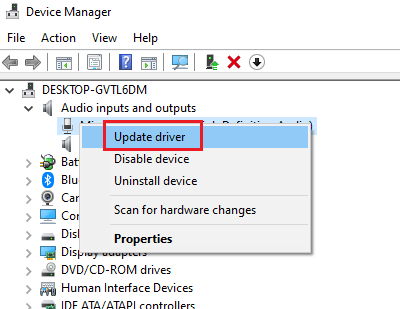
Mnohé slúchadlá majú ovládače a mnohé nie. Ak teda nenájdete ovládač pre svoje slúchadlá, neprepadajte panike. Môj systém ho tiež nemá. Postup aktualizácie ovládačov je nasledujúci:
Press Win+R otvorte okno Spustiť a zadajte príkaz (Run)devmgmt.msc . Stlačením klávesu Enter(Press Enter) otvorte okno Správca zariadení(Device Manager) .
V okne Správca zariadení(Device Manager) rozbaľte zoznam ovládačov zvukových vstupov a výstupov .(Audio inputs and outputs)
Skontrolujte, či v zozname nenájdete ovládač priradený k vašim slúchadlám. Môžete tiež vysunúť a znova pripojiť slúchadlá a skontrolovať, či sa tam objaví ovládač.
Ak nájdete ovládač, kliknite naň pravým tlačidlom myši a vyberte možnosť Aktualizovať ovládač(Update driver) .
Ak nenájdete žiadny ovládač, vyhľadajte ho na webovej lokalite výrobcu slúchadiel a stiahnite si ho(manufacturer’s website for one and download that driver) .
3] Zapnite(Enable) slúchadlá z prehrávacích zariadení
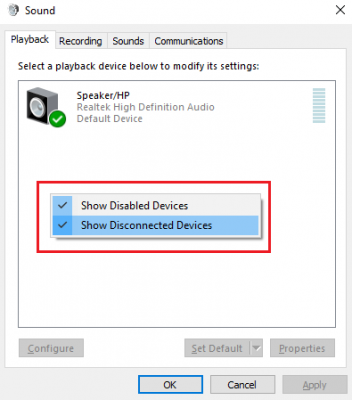
Press Win+R otvorte okno Spustiť(Run) a zadajte príkaz mmsys.cpl . Stlačením klávesu Enter(Hit Enter) otvorte zariadenia na prehrávanie(Playback) .
Kliknite pravým tlačidlom myši(Right-click) kdekoľvek v otvorenom priestore a začiarknite políčka Zobraziť odpojené zariadenia(Show Disconnected Devices ) a Zobraziť vypnuté zariadenia( Show Disabled Devices) .
To vám môže pomôcť zobraziť vaše slúchadlá v časti Prehrávacie(Playback) zariadenia.
Môžete kliknúť pravým tlačidlom myši a povoliť(Enable ) ich, ak sú vypnuté.
Dúfam, že niečo pomôže.(Hope something helps.)
Related posts
Riešenie problémov so žiadnym videom, zvukom alebo zvukom pri hovoroch cez Skype v systéme Windows
Zariadenie na prehrávanie HDMI sa nezobrazuje v systéme Windows 11/10
Upravte vyváženie zvuku pre ľavý a pravý kanál v systéme Windows 11/10
Ako prehrať zvuk pri vypnutí, uzamknutí alebo odomknutí systému Windows 10
Najlepší bezplatný softvér na ekvalizér zvuku a zvuku pre Windows 10 PC
Ako vypnúť pripomenutia programu Outlook a zvuk pripomenutia na Macu
Počítač zamrzne a vydáva bzučanie alebo vysoký hluk
Ako vypnúť zvuk klávesnice v systéme Windows 10 pre klávesnicu na obrazovke
Ako stlmiť alebo vypnúť zvuk pri automatickom prehrávaní videa na ľubovoľnej webovej stránke
Nechajte Windows privítať vás vlastnou hlasovou správou a zvukom
Hlasitosť: Ovládanie hlasitosti pomocou kolieska myši
Vo Firefoxe nefungujú videá, zvuk, obrázky a animácie
Ako opraviť Žiadny zvuk na YouTube v systéme Windows 11/10
Povolenie alebo zakázanie výstražného hlásenia vysokého kontrastu, zvuku v systéme Windows 11
Opravte problémy so zvukom a zvukom v systéme Windows 11/10
Ako prehrávať hudbu cez reproduktory pri používaní slúchadiel na PC
Keď povolíte zvuk na vzdialenej ploche, pripojenie RDP sa odpojí
Slúchadlá nefungujú alebo boli zistené v systéme Windows 11/10 Fix
Najlepšie webové stránky na nájdenie bezplatných zvukových efektov
Ako stlmiť alebo zapnúť hlasitosť zvuku v systéme Windows 11/10
